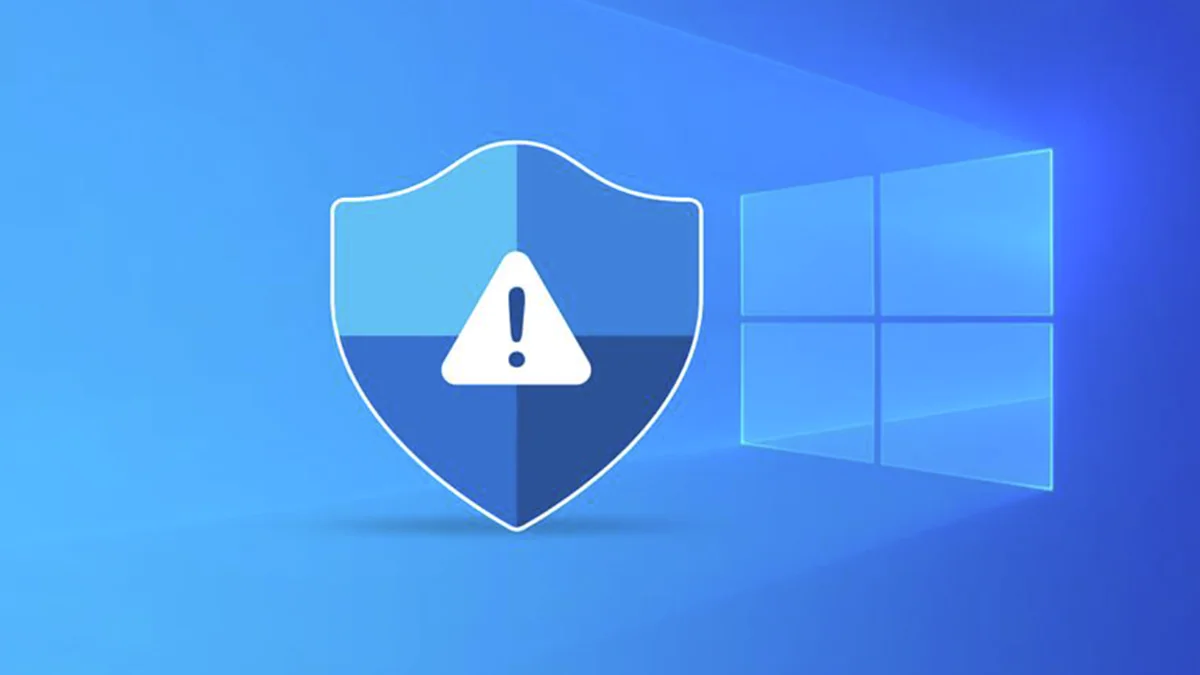
Хочете відключити Windows Defender у Windows 11, щоб замінити його іншим антивірусним рішенням? Тоді вам буде цікаво прочитати цю інструкцію.
Захисник Windows — це базова антивірусна програма, яка постачається з Windows 11. Хоча це ефективний інструмент, деякі користувачі бажають вимкнути його різними способами, наприклад, щоб використовувати інше антивірусне програмне забезпечення. Отже, давайте більш детально з усім розберемось.
Також цікаво: Як запустити ChatGPT як програму Windows
Перш ніж пояснювати, як вимкнути Windows Defender у Windows 11, варто розглянути, для чого він призначений. Захисник Windows працює у фоновому режимі та забезпечує ряд рівнів захисту, включаючи моніторинг активності програми в режимі реального часу, перевірку мережевих файлів і захист від спаму власного механізму. Він також відповідає за виконання періодичних сканувань критичних областей операційної системи.
Microsoft Defender — це антивірусне програмне забезпечення на основі сигнатур, яке перевіряє файли, аналізуючи бази даних відомих шаблонів. Завдяки цьому він може забезпечити базовий захист даних користувача.
Однак багато користувачів задаються питанням, як відключити Windows Defender в Windows 11. Причини для цього можуть бути різними. Декого не влаштовує висока витрата ресурсів, яку він спричиняє. Інші посилаються на його низьку ефективність. Нарешті, у дуже особливих випадках Defender може не виявити встановлене стороннє рішення безпеки, через що він продовжує працювати зі ще більшим споживанням ресурсів.
Загалом, Windows Defender забезпечує якісний поглиблений моніторинг вхідного та вихідного трафіку, але подеколи блокує меншу кількість підозрілих з’єднань, ніж конкуренти.
Але Windows Defender є досить якісним антивірусним програмним забезпеченням, який точно не гірший, а подеколи і кращий за своїх конкурентів. До того ж, він абсолютно безкоштовний і вже є у вашій Windows 11. Тому подумайте, чи варто його видаляти і ставити стороннє вірусне ПЗ.
Також цікаво: Як Тайвань, Китай і США борються за технологічне домінування: велика війна чипів
Windows Defender слід вимикати, лише якщо користувач повністю впевнений в своєму рішенні та інсталює іншу антивірусну програму, яка виконуватиме ту ж функцію. Якщо використовувати кілька антивірусних програм одночасно, можуть виникнути конфлікти і збої, що негативно позначиться на продуктивності системи. Тому важливо вимикати Windows Defender лише тоді, коли це необхідно та рекомендовано виробником іншої антивірусної програми.
Однією з причин вимкнення Захисника Windows можуть бути випадки, коли виникають проблеми з роботою програм і застосунків. Тобто, Microsoft Defender блокує встановлення легітимної безпечної програми, оскільки вважає її шкідливою, тому вам доводиться тимчасово вимикати його. А може, вам просто не подобається Microsoft Defender і ви хочете видалити його зі свого комп’ютера. Так теж буває серед користувачів. Чомусь вони вважають, що Microsoft не може зробити якісне антивірусне ПЗ. А хтось просто звик антивірусника, яким він користувався роками, і не хоче іншого.
Якою б не була причина, читайте далі, щоб дізнатися, як тимчасово або назавжди вимкнути Windows Defender у Windows 11.
Також цікаво: Що таке патч безпеки і чому він такий важливий?
Як не дивно, але Microsoft дозволяє вимкнути і навіть видалити свій Windows Defender. Ба більше, існує декілька способів як це зробити. Кожен користувач може вибрати саме той, який йому до вподоби. Але пам’ятайте, що ви можете наразити свій пристрій з Windows 11 на небезпеку. Отже, про все по порядку.
Найбільш простим і часто використовуваним рішенням є застосування системних налаштувань. Саме там ви можете відключити Windows Defender. Зробити це дуже просто. Отже:
2. Відкрийте зліва “Конфіденційність і безпека”, а потім виберіть пункт “Безпека у Windows”.
3. Перед вами відкриється розділ “Зони захисту”, де слід вибрати “Захист від вірусів та загроз”.
4. Ви потрапите безпосередньо у налаштування Захисника Windows. Потрібно відкрити “Керування настройками”, потім в пункті “Захист у режимі реального часу” слід просто вимкнути Windows Defender.
5. Після вимкнення Windows Defender вам буде запропоновано підтвердити зміни. Натисніть “Так” для підтвердження.
Якщо ви шукали відповідь на питання про те, як тимчасово вимкнути Windows Defender у Windows 11, то це напевно вирішить вашу проблему. Після вимкнення програми ви можете встановити та використовувати інше антивірусне програмне забезпечення замість Windows Defender. Однак пам’ятайте, що це важливий інструмент безпеки системи, і його вимкнення може збільшити ризик загроз безпеці вашого комп’ютера.
Але Windows Defender не буде видалено із Windows 11, ви просто вимкнете його роботу у режимі реального часу. Якщо з часом передумаєте, то достатньо перевести в режим Ввімкнуто і Windows Defender знову працюватиме на вашому ПК чи ноутбуку з Windows 11.
Також цікаво: 10 помилок, які спрощують роботу хакерів
У вас є можливість вимкнути Windows Defender і через редактор реєстру. Я завжди негативно ставлюся до того, що користувачі щось змінюють в редакторі реєстру, бо це може призвести до збоїв і проблем у роботі Windows 11. Але ж спосіб є, тому я розкажу й про нього.
2. У редакторі реєстру пройдіть такий шлях HKEY_LOCAL_MACHINE\SOFTWARE\Policies\Microsoft\Windows Defender
3. Створіть нове значення: клацніть правою кнопкою миші папку “Windows Defender”, виберіть “Новий” і виберіть “Значення DWORD (32-розрядний)”.
4. Назвіть нове значення DisableAntiSpyware.
5. Двічі клацніть на нове значення, щоб відредагувати та встановити його значення на “1”.
6. Натисніть OK і закрийте редактор реєстру.
Цей спосіб дозволяє повністю відключити вбудоване антивірусне програмне забезпечення, яке надає Microsoft.
Також читайте: Все про чип Neuralink Telepathy: що це таке і як працює
Windows 11 також дозволяє відключити Windows Defender за допомогою редактора групової політики. Зробити це теж доволі просто.
2. У редакторі групової політики слід пройти такий шлях: “Конфігурація комп’ютера – Адміністративні шаблони – Система – Безпека Windows – Компоненти Windows – Антивірус Windows Defender.”
3. Позначте опцію “Вимкнути антивірус Windows Defender”.
Якщо ви виконаєте всі ці дії, Defender буде деактивовано на вашому пристрої.
Також читайте: Що таке AMD XDNA? Архітектура, яка запускає ШІ на процесорах Ryzen
Як і з іншими налаштуваннями останньої системи Microsoft, ви можете використовувати командний рядок, щоб вимкнути антивірусну програму за умовчанням.
Windows 11 дозволить вам це зробити, якщо виконати такі дії:
2. Введіть таку команду: sc stop WinDefend
3. Натисніть «Enter».
І це все! Тепер ви знаєте, як відключити Windows Defender у Windows 11 через командний рядок.
Microsoft також дозволяє вимкнути свій Defender через Диспетчер завдань. Щоправда, тут ви можете тільки зупинити роботу антивірусника від американської корпорації. Але деяким користувачам часто саме це й потрібно. Отже:
2. Тут потрібно відкрити вкладку Процеси. Найчастіше, вона є першою при запуску.
3. Знайдіть “Antimalware Service Executable” і відкрийте його. Тут саме й буде наш Defender.
4. Клацніть його правою кнопкою миші і виберіть “Зупинити”. Антивірусне ПЗ зупинить свою роботу.
Отже, ви його вимкнули у Windows 11, хоча й тимчасово.
Також цікаво: Транзистори майбутнього: На нас чекає нова ера чипів
Як бачите, у Windows 11 є декілька способів вимкнути чи навіть видалити Windows Defender із системи. Кожен вибирає свій, зручний спосіб. Однак варто зразу після вимкнення Windows Defender встановити інше антивірусне програмне рішення.
Але я ще раз нагадаю вам, що треба спочатку подумати, чи варто це робити? Якщо у вас ніколи не виникало проблем із Захисником і він спокійно працював на вашому ПК, то може й не варто міняти шило на мило? Хоча вирішувати тільки вам. Пам’ятайте, що ваша безпека в інтернеті та захист персональних даних тільки у ваших руках! Ми можемо тільки радити та пропонувати рішення проблем.
Читайте також:
View Comments
ik heb de stappen gevolgd en bij mij geeft aan "Kan de bewerking niet voltooien" en daaronder "Toegang geweigerd"
Controleer of u alle acties als beheerder moet uitvoeren en de console ook als beheerder moet uitvoeren.
Bonjour, merci pour cet article.
Il aborde un sujet crucial pour la gestion des systèmes, en particulier pour ceux qui utilisent des serveurs virtuels (VPS) ou des environnements spécialisés.Pour les administrateurs de vps windows, la possibilité de désactiver Windows Defender peut être utile, surtout lorsqu'ils préfèrent installer des solutions de sécurité alternatives adaptées à leurs besoins spécifiques ou lorsqu'ils cherchent à optimiser les performances de leur serveur. Cependant, il est impératif de faire preuve de prudence. En désactivant Windows Defender, vous exposez potentiellement votre système à des cybermenaces univirtual , car cette protection intégrée joue un rôle essentiel dans la défense contre les cyberattaques. Il est importantde s'assurer qu'une autre solution de sécurité robuste est mise en place avant de désactiver Windows Defender, afin de maintenir une cybersécurité adéquate. Cela est particulièrement important pour les environnements de serveur virtuel univirtual , où les conséquences d'une cyberattaque peuvent être graves.